Dalam banyak hal, Google Slide mirip dengan Microsoft PowerPoint, jadi tidak mengherankan jika mengetahui bahwa hal itu mungkin dilakukan mengunci gambar atau objek di Google Slide . Pertanyaannya adalah, bagaimana kita menyelesaikan ini secepat mungkin?
windows 10 mirror boot drive

Mengunci objek penting jika Anda tidak ingin gambar atau apa pun terhapus secara tidak sengaja. Google telah memungkinkan ini di Slides, jadi tidak perlu melalui banyak rintangan untuk menyelesaikan tugas. Saat objek seperti gambar atau bentuk dikunci, Anda dapat membuat latar belakang konsisten yang tidak pernah berubah kecuali Anda menginginkannya.
Cara mengunci Gambar atau Objek di Google Slides
Jika Anda ingin mengunci gambar atau objek di Google Slide, Anda dapat menggunakan salah satu metode berikut:
- Kunci objek dengan mengelompokkannya
- Kunci objek menggunakan fitur Master Slide
- Kunci foto dengan menggunakannya sebagai latar belakang
1] Kunci objek dengan mengelompokkannya di Google Slides
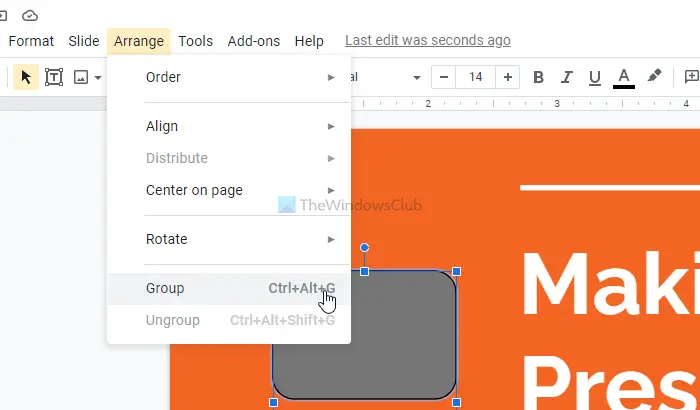
Salah satu cara terbaik untuk mengunci objek di Google Slides adalah dengan mengelompokkannya menjadi satu kesatuan. Anda lihat, fitur pengelompokan akan menautkan posisi objek yang dipilih, dan ketika mereka bergerak, mereka akan melakukannya seolah-olah mereka adalah satu item.
Ini akan memungkinkan pengguna untuk menjaga jarak antara beberapa objek dengan menguncinya di tempatnya. Tetap saja, Anda dapat memindahkan item secara kolektif jika diinginkan.
Posting ini akan menunjukkan kepada Anda cara mengelompokkan atau memisahkan objek di Google Slides .
2] Kunci objek menggunakan fitur Master Slide di Google Slides
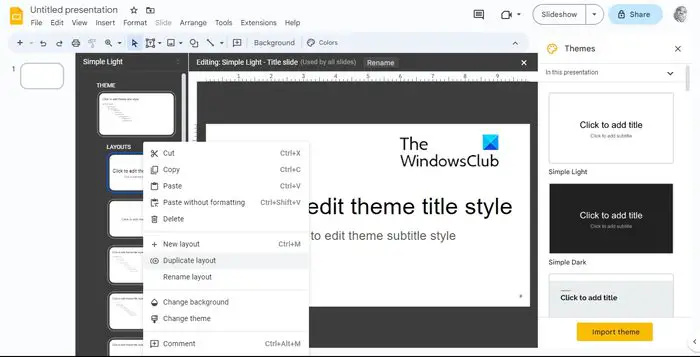
Cara keren lainnya untuk mengunci objek di Google Slides adalah dengan menggunakan fitur Master Slide. Slide khusus ini dirancang untuk mengontrol tata letak dan desain semua slide dalam dokumen. Anda dapat menambahkan gambar, bentuk, teks, atau objek apa pun untuk dikunci dengan mudah melalui slide master.
Setiap kali objek muncul di slide master Anda, mereka akan muncul di setiap slide yang terletak di presentasi Anda, dengan posisi selalu terkunci.
Untuk mengunci objek, lanjutkan dan buka presentasi Google Slides
- Arahkan ke Slide, lalu pilih Edit Tema.
- Klik kanan pada layout dan pastikan untuk memilih Duplicate Layout.
- Salinan tata letak akan segera dibuat, dan Anda memiliki opsi untuk menyesuaikannya.
- Dari sana, rekatkan objek apa pun yang ingin Anda kunci ke tata letak yang digandakan.
- Anda dapat memutar, memformat, mengubah ukuran, memotong, atau mengatur ulang objek sesuka hati.
- Setelah selesai, klik tombol Keluar untuk menyelesaikan tugas.
3] Kunci foto dengan menggunakannya sebagai latar belakang di Google Slides
Orang-orang yang lebih tertarik mengunci gambar daripada semua objek, kami sarankan untuk mempelajari cara mengunci foto sebagai latar belakang.
- Untuk melakukannya, buka presentasi Anda di Google Slides.
- Buka Slide, lalu pilih Ubah Latar Belakang.
- Klik Pilih Gambar untuk mengunggah gambar dari komputer Windows Anda.
- Anda juga dapat mengunggah gambar dari Google Drive atau web.
- Selain itu, Anda dapat menggunakan gambar stok yang disediakan oleh Google.
- Setelah memilih gambar yang disukai, klik Sisipkan.
- Klik tombol Selesai, dan selesai, Anda baru saja mengunci gambar sebagai latar belakang.
MEMBACA : Pengaya Google Slides Terbaik untuk presentasi
Bagaimana cara mengunci slide konten?
Dimungkinkan untuk mengunci blok konten di Google Slides. Yang harus Anda lakukan adalah menekan kunci pada bilah alat atau menggunakan pintasan keyboard Windows – CTRL+SHIFT+L.
Bagaimana cara mengunci Google Slide sehingga tidak ada yang bisa mengedit?
Buka file di Google Slide, lalu klik tombol Bagikan. Sekarang, di bagian atas, Anda ingin mengklik Pengaturan, lalu Hapus centang Editor dapat mengubah izin dan berbagi.















